
移動節點
1.先選取欲編輯的圖徵,點選「編輯節點」向下箭頭,出現工具選單,於工具選單中點選「移動節點」。
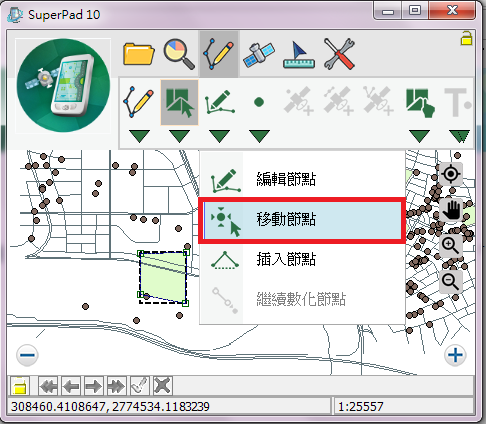
2.則此選取圖徵即進入節點編輯的狀態。以觸控筆(或滑鼠按住左鍵)直接將欲移動的節點拖曳至新位置上,當觸控筆離開螢幕(或放開滑鼠)則您可看到該節點已被移至新的位置上,同時該圖徵之形狀亦已被修改。
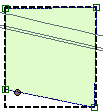
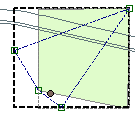
3.要確定這些編輯動作並且執行重繪時,請到智慧型編輯輔助列(位於視窗最下排)點選![]() ,節點即移動至新位置。
,節點即移動至新位置。
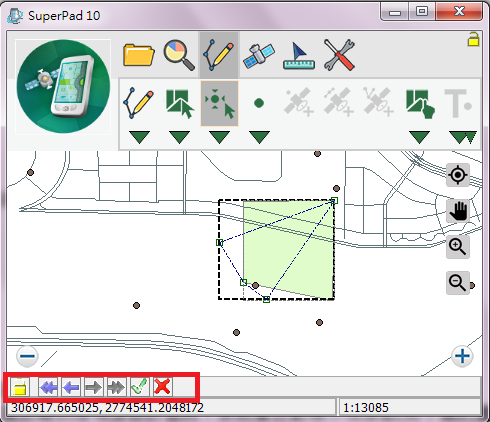
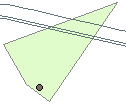
4.系統預設圖徵編輯時使用相接設定,編輯時,若您欲移動節點相接至另一個現有圖徵或是圖徵自己本身,選取「移動節點」後,將觸控筆或滑鼠移往欲相接的位置(線段/節點/中點/端點),當距離到達相接容許值時,系統會自動標示相接點(如下圖的實心小方框),此時放開觸控筆或滑鼠,節點即移動到相接的新位置。
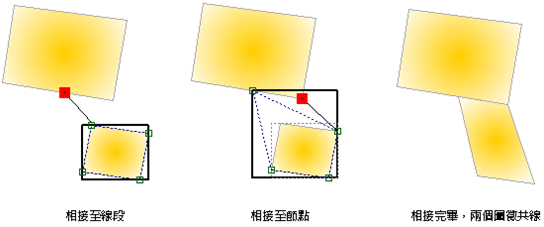
5.若您欲修改相接設定的相接容許值或相接內容,請參考圖層管理的「相接設定」。可針對各個圖層作相關設定。關於相接點的標示系統預設為紅色,您亦可至「系統設定」![]()
![]() 的「編輯」頁籤中修改設定,更換顏色或加大寬度以突顯出相接點的位置。
的「編輯」頁籤中修改設定,更換顏色或加大寬度以突顯出相接點的位置。
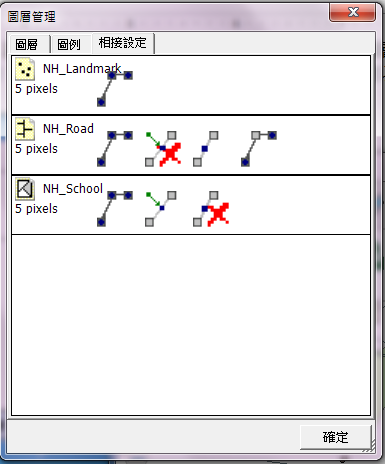
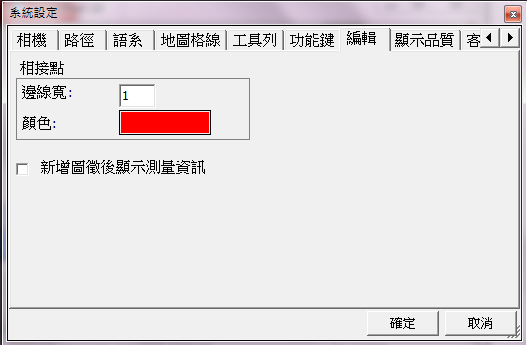
© 2017 Supergeo Technologies Inc. All Rights Reserved.